Įdiegti automatinį IP ir DNS (arba statinių adresų indikacijų) gavimą „Windows 8“, „Windows 7“ ir „Windows XP“
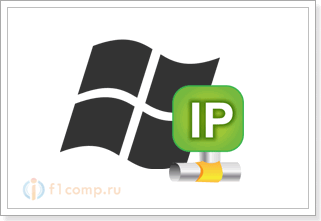
- 735
- 109
- Tyler Daniel
Turinys
- IP ir DNS nustatymas „Windows 8“ (8.1)
- „Windows 7“ instrukcijos
- „Windows XP“ automatinio gavimo (arba statinio diegimo) IP ir DNS nustatymas (arba diegimas)
Labai dažnai, atsakydamas į komentarus apie tam tikros problemos sprendimą, susijusį su interneto ryšio tinklo kabeliu arba „Wi-Fi“ veikimu, patariu patikrinti nustatymus, kad gautumėte IP ir DNS tam tikrą ryšį (belaidį ar įjungtą “. vietinis tinklas). Nes tai yra neteisingi IP ir DNS adresų gavimo parametrai, kurie labai dažnai sukelia skirtingas klaidas ir interneto trūkumą kompiuteryje.
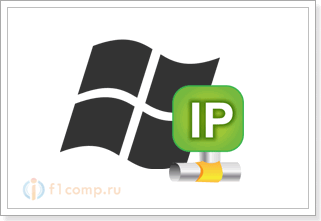 Šiame straipsnyje išsamiai parašysiu (ir rodysiu ekrano kopijos), kaip patikrinti IP ir DNS parametrus, kad gautumėte norimą ryšį, kaip nustatyti automatinį IP gavimą ir kaip nustatyti statinius adresus. Aš jau rašiau apie tai ne kartą skirtinguose straipsniuose, bet kai ši informacija yra atskirame straipsnyje, bus geriau ir patogiau. Taip pat parodysiu, kaip visa tai padaryti konkrečioje „Windows 8“, „Windows 7“ ir „Windows XP“ operacinėje sistemoje. Nėra stiprių skirtumų, tačiau ką nors padaryti yra daug lengviau, jei instrukcija yra parašyta specialiai jūsų sistemai.
Šiame straipsnyje išsamiai parašysiu (ir rodysiu ekrano kopijos), kaip patikrinti IP ir DNS parametrus, kad gautumėte norimą ryšį, kaip nustatyti automatinį IP gavimą ir kaip nustatyti statinius adresus. Aš jau rašiau apie tai ne kartą skirtinguose straipsniuose, bet kai ši informacija yra atskirame straipsnyje, bus geriau ir patogiau. Taip pat parodysiu, kaip visa tai padaryti konkrečioje „Windows 8“, „Windows 7“ ir „Windows XP“ operacinėje sistemoje. Nėra stiprių skirtumų, tačiau ką nors padaryti yra daug lengviau, jei instrukcija yra parašyta specialiai jūsų sistemai.
Kodėl kyla problemų dėl interneto ryšio, jei IP ir DNS yra neteisingai eksponuojami?
Viskas labai paprasta. Pvz., Kompiute yra dvi jungtys, tarkime, du būdai prisijungs prie interneto: „Wi-Fi“ - Belaidžio tinklo ryšys, ir tinklo kabelinėje - LAN ryšys. Jei, pavyzdžiui, jūs neturite „Wi-Fi“ kompiuteryje, tada bus tik tinklo ryšys, tačiau tai nėra svarbu.
Taigi kiekvienam ryšiui galite nustatyti IP adresą, potinklio kaukę, pagrindinį šliuzą ir DNS. Arba, norint nustatyti automatinį šių parametrų gavimą. Tai labai svarbu.
Problema gali būti ta, kad, pavyzdžiui, jūsų kompiuteryje nustatytas tam tikras statinis IP adresas (nesvarbu belaidžio adapterio ar vietinio tinklo prijungimo). Pavyzdžiui, nustatymai išliko tiesiogiai teikėjui arba kitam tinklui. Bet ten nurodomas kai kurie statiniai adresai, galbūt jūs pats eksperimentavote su kažkuo, ir jis ten liko ten. Jūs, tarkime, įdiegėte naują „Wi-Fi“ maršrutizatorių ir pabandykite prijungti savo kompiuterį prie jo arba nešiojamojo kompiuterio. Kabeliu arba „Wi-Fi“. Kompiuteris, be abejo, bando prisijungti prie IP (ir kitų parametrų), kurie nurodomi ryšio savybėmis. Ir problema ta.
Čia yra konfliktas, susijęs su interneto ryšio ryšiu ir darbu. Ta pati problema gali kilti tiesiogiai prisijungus prie teikėjo. Pvz., Teikėjas automatiškai pateikia IP ir likusius parametrus, o jūs norite prisijungti prie jo su konkrečiu statiniu IP adresu. Nebus jokio ryšio arba bus, bet su klaida. Ir pirmąjį ir antrąjį atveju jums tereikia nustatyti automatinį IP ir DNS gavimą. Kadangi „Wi-Fi“ maršrutizatoriai, kaip taisyklė, automatiškai išduoda visus adresus.
Atvirkštinė pusė: kai reikia nustatyti IP ir kitus adresus rankiniu būdu
Gali būti, kad, pavyzdžiui, automatinis IP (DHCP serverio) paskirstymas išjungtas „Wi-Fi“ maršrutizatoriuje). Tokiu atveju tam tikro kompiuterio ryšio ypatybėse turite nustatyti tam tikrą statinį IP adresą, šliuzą, kaukę ir DNS.
Arba kai teikėjas teikia internetą naudodamas statinę IP technologiją. Būtina tiesiog nustatyti tam tikrus adresus rankiniu būdu. Tai galite padaryti pateikdami patarimus, kuriuos rasite žemiau.
Kokios klaidos gali būti dėl neteisingų IP ir DNS adresų gavimo nustatymų?
Klaidos gali būti labai skirtingos. Populiariausias - „Neturint prieigos prie interneto“. „Windows 8“ ir 8.1. Ryšio statusas yra „ribotas“ (nors taip pat džiaugiasi kitomis priežastis). Taip pat gali kilti problemų dėl begalinio IP adresų gavimo.
Šios problemos gali kilti tiek prisijungus per „Wi-Fi“, tiek tinklo kabelį.
Jei DNS adresai yra neteisingai nustatyti arba problemos, susijusios. Tokiu atveju turite nustatyti automatinį DNS gavimą arba nurodyti statinius adresus (aš rašiau apie tai aukščiau esančiame straipsnyje).
IP ir DNS nustatymas „Windows 8“ (8.1)
Spustelėkite tinkamą pelės mygtuką tinklo piktograma, pranešimų skydelyje. Pasirinkti Tinklų valdymo centras ir bendra prieiga. Be to, naujame lange spustelėkite Pakeiskite adapterio nustatymus. Atidarys langą su turimais interneto jungtimis.
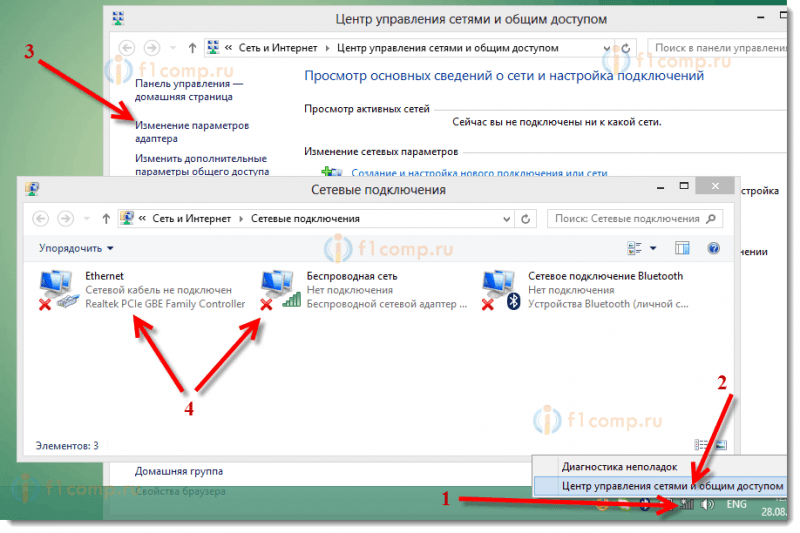 Jei jums reikia pakeisti prisijungimo per tinklo laidą parametrus, spustelėkite adapterį su dešiniu mygtuku Ethernet. Jei prisijungti per „Wi-Fi“, tada prisijungimas Bevielis tinklas. Pasirinkite Elementas Savybės.
Jei jums reikia pakeisti prisijungimo per tinklo laidą parametrus, spustelėkite adapterį su dešiniu mygtuku Ethernet. Jei prisijungti per „Wi-Fi“, tada prisijungimas Bevielis tinklas. Pasirinkite Elementas Savybės.
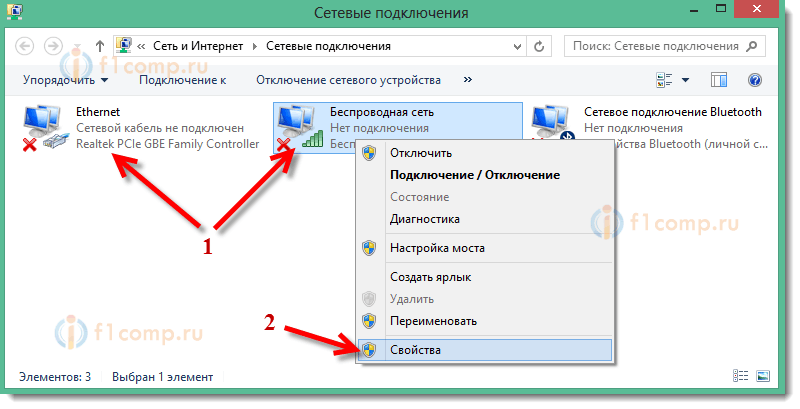 Tada pažymėkite sąrašo elementą Interneto protokolo 4 versija (TCP/IPv4) ir spustelėkite mygtuką Savybės.
Tada pažymėkite sąrašo elementą Interneto protokolo 4 versija (TCP/IPv4) ir spustelėkite mygtuką Savybės.
Naujajame lange galite parodyti automatinį šio adapterio adresų gavimą (turėdami paskirtus elementus automatiškai gauti IP adresą ir automatiškai gauti DNS serverio adresą) arba nustatykite adresą statiškai.
Atlikę pakeitimus, nepamirškite pritaikyti nustatymų spustelėdami mygtuką Gerai.
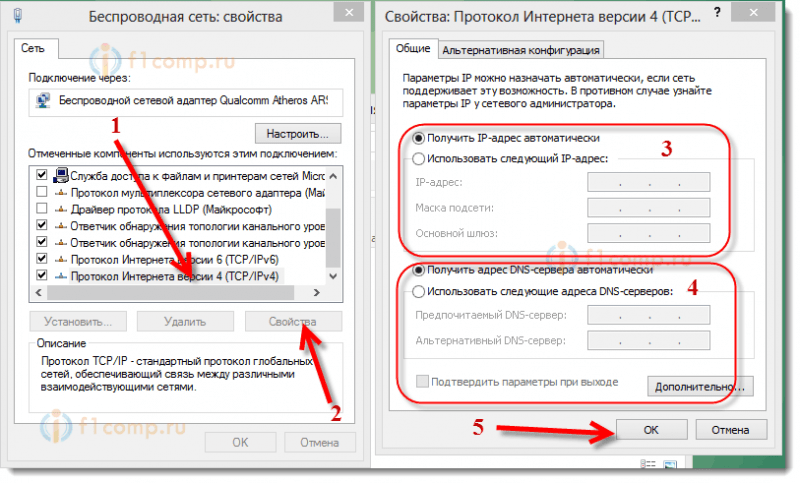 Iš naujo paleiskite kompiuterį ir pabandykite prisijungti prie interneto.
Iš naujo paleiskite kompiuterį ir pabandykite prisijungti prie interneto.
„Windows 7“ instrukcijos
„Windows 7“ viskas daroma taip pat, kaip ir „Windows 8“. Būtų įmanoma nerašyti atskirai septyniems, bet tegul tai yra.
Dešinė -BUTTON PELE tinklo piktograma, tada pasirinkite elementą Tinklų valdymo centras ir bendra prieiga. Tada mes spustelėsime irAdapterio parametrų vizija, Ir dar kartą spustelėkite adapterį su dešiniu pelės mygtuku, kurio savybės norime pakeisti. Mes pasirenkame meniu Savybės. Kaip šitas:
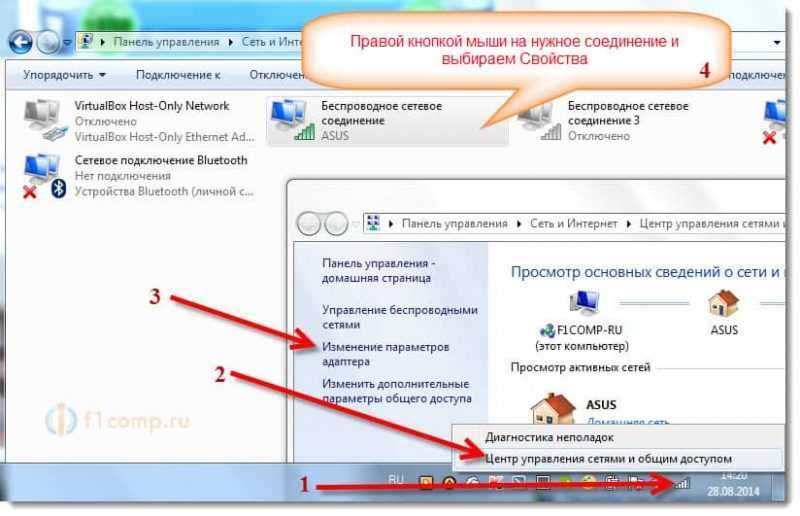 Mes pabrėžiame daiktą Interneto protokolo 4 versija (TCP/IPv4) ir spustelėkite mygtuką Savybės. Nurodykite būtiną IP ir DNS arba įdiekite jų automatinį kvitą ir spustelėkite Gerai.
Mes pabrėžiame daiktą Interneto protokolo 4 versija (TCP/IPv4) ir spustelėkite mygtuką Savybės. Nurodykite būtiną IP ir DNS arba įdiekite jų automatinį kvitą ir spustelėkite Gerai.
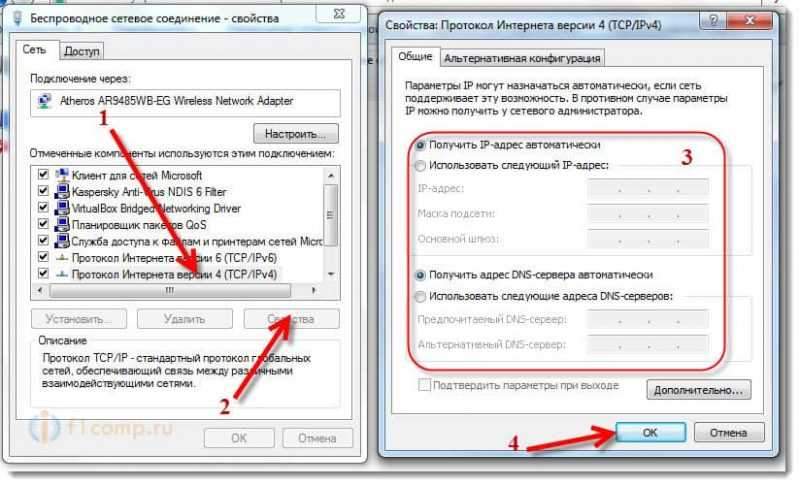 Viskas yra paruošta, kaip matote, nieko sudėtinga.
Viskas yra paruošta, kaip matote, nieko sudėtinga.
„Windows XP“ automatinio gavimo (arba statinio diegimo) IP ir DNS nustatymas (arba diegimas)
Paspauskite Pradėti Ir atidaryti Kontrolės skydelis. Tada pasirinkite Tinklo ir interneto ryšys.
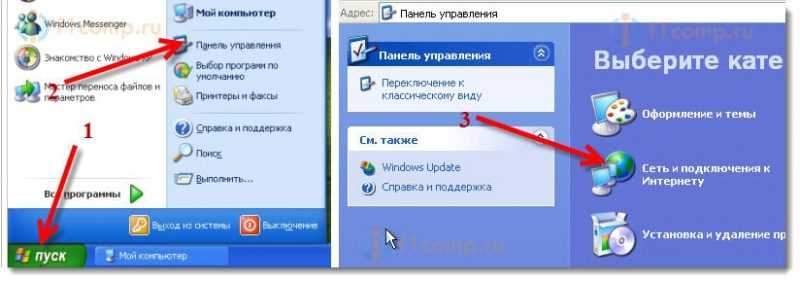 Tada pasirinkite elementą Tinklo jungtys.
Tada pasirinkite elementą Tinklo jungtys.
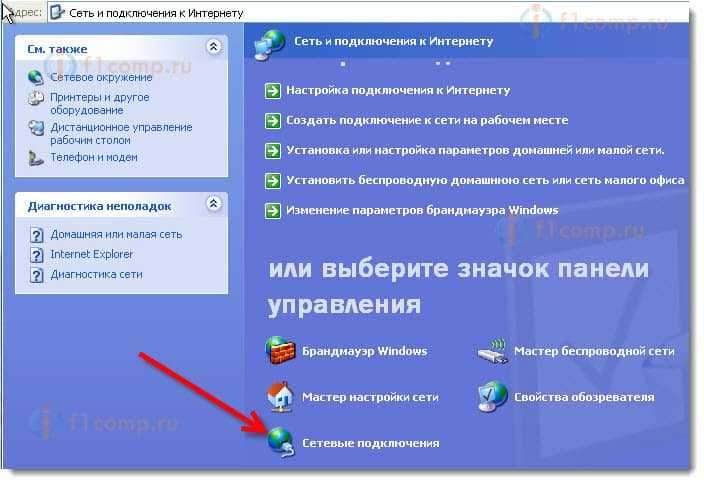 Matome tinklo ryšius, kuriuos galima rasti mūsų kompiuteryje. Norėdami gauti norimą ryšį, paspauskite dešinįjį pelės mygtuką ir pasirinkite Savybės.
Matome tinklo ryšius, kuriuos galima rasti mūsų kompiuteryje. Norėdami gauti norimą ryšį, paspauskite dešinįjį pelės mygtuką ir pasirinkite Savybės.
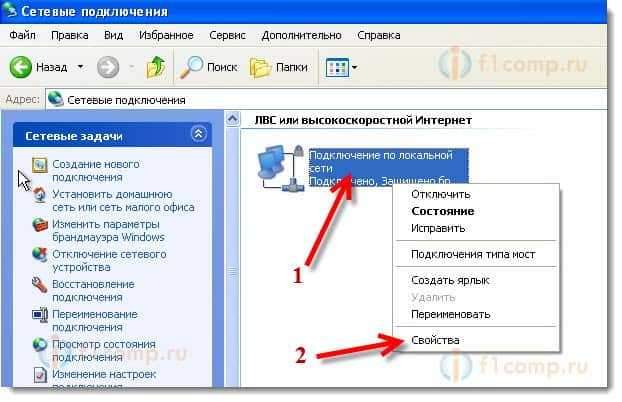 Pabrėžkite daiktą Interneto protokolas (TCP/IP) Ir paspauskite mygtuką Savybės.
Pabrėžkite daiktą Interneto protokolas (TCP/IP) Ir paspauskite mygtuką Savybės.
Kaip ir dviejose sistemose, kurias aš parašiau aukščiau, mes nustatome mums reikalingus IP ir DNS parametrus. Arba automatinis kvitas, arba nustatykite statinius adresus ir spustelėkite Gerai.
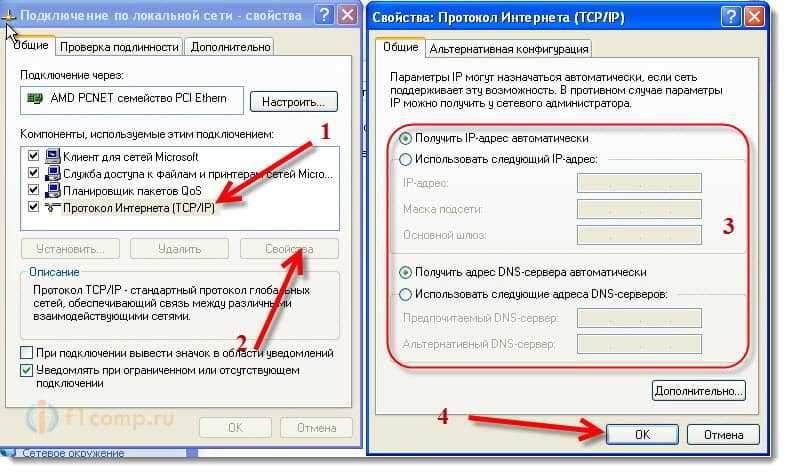 Visi, adapterio parametrai yra pakeisti.
Visi, adapterio parametrai yra pakeisti.
- « Kaip padaryti patogų darbą su leptopu?
- Kaip prijungti ADSL modemą su „Wi-Fi“ maršrutizatoriaus tinklo kabeliu? Ryšio ir nustatymo diagrama »

